Cara Menyisipkan Object di Ms. Word
Cara Menyisipkan Object di Ms. Word
Menyisipkan Object
Pada artikel sebelumnya sudah saya posting tentang membuat tabel di Ms. Word 2007, dan sekarang saya akan posting bagaimana cara menyisipkan Object di Ms. Word 2007. Perlu anda ketahui bahwa yang dinamakan object disini dapat berupa Picture, Clip Art, Shapes, Smart Art dan Chart. Dari beberapa pilihan tersebut anda tinggal menentukan apa yang ingin anda buat pada dokumen tersebut. Menyisipkan object disini artinya anda memasang sebuah gambar atau object lainnya pada halaman di ms word.Cara Menyisipkan Object
Langkah-Langkah cara menyisipkan object :
1. Klik tab Insert
2. Tentukan object yang akan disisipkan apakah Picture, Shapes, SmartArt atau Chart. Jika anda pilih Picture maka klik tombol Picture dan seterusnya
3. Atur format object sesuai dengan keinginan anda. Dimana format object tersebut digunakan untuk mengatur letak gambar apakah gambar di belakang teks atau di samping teks atau di depan teks yang biasa dinamakan text wrapping.
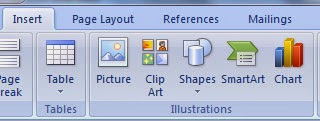
Macam-Macam Object
Object Shapes
Object Shapes dapat digunakan untuk membuat banyak model, seperti pembuatan struktur organisasi, membuat bagan atau flowchart dan lain-lain. Untuk menambahkan teks pada object shapes silahkan anda klik kanan pada object tersebut dan klik menu add text
Object SmartArt
Object SmartArt merupakan salah satu object yang mempunyai fasilitas yang lengkap yang mendukung dalam pembuatan struktur, bagan, warna dan model secara otomatis dimana pada smartArt untuk mengedit anda tinggal klik pada teks yang akan di ubah.Object Chart
Object Chart merupakan object yang digunakan untuk membuat model grafik dimana data grafik dapat anda ketik pada ms excel yang aktif secara otomatis jika anda membuat grafik. Jika data sudah anda masukkan maka tampilan grafik tersebut akan menyesuaikan data dari ms excelPada intinya pembuatan grafik dapat dilakukan di ms word dimana datanya ada di ms excel
Pengaturan Object
Text Wrapping merupakan salah satu perintah yang berhubungan dengan pengaturan object pada teks dimana pengaturan tersebut mengatur tata letak gambar terhadap teks yang akan diletakkan gambar.Model Text wrapping
Untuk menampilkan menu text wrapping yaitu :1. Klik kanan pada object yang akan ditentukan letak object pada teks
2. Klik menu Text Wrapping dan pilih model yang diinginkan
- In Line With Text
Merupakan model default dari ms. word pada saat gambar/object tampil pada halaman
- Square
Dimana jika gambar di pindah ke tengah teks maka teks secara otomatis berada di samping gambar berbentuk kotak walaupun gambar tidak berbentuk kotak
- Tight
Dimana jika gambar dipindah ke tengah teks maka teks secara otomtasi berada di samping gambar berdasarkan model gambar karena teks akan mengikuti sisi gambar
- Behind Text
Dimana gambar akan diletakkan di belakang teks
- In Front of Text
Dimana gambar akan diletakkan di depan teks
Sampai disini dulu artikel yang saya ketik, dilain waktu akan saya posting lagi lanjutan tentang ms word 2007. Semoga artikel ini bermanfaat bagi para pembaca blog saya.

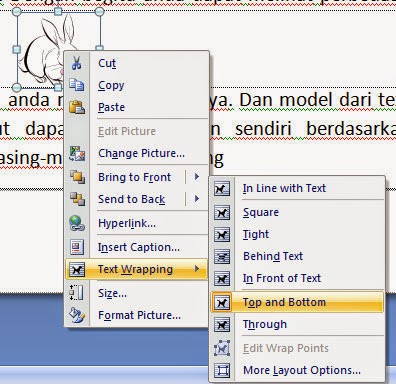
0 Response to "Cara Menyisipkan Object di Ms. Word"
Posting Komentar
Terima kasih sudah membaca di blog BorneoTutorials, Silahkan tinggalkan komentar